Thích thao tác cử chỉ của iPhone X và Android 9, bạn có thể thử qua những ứng dụng Android miễn phí này
Đặc biệt, các ứng dụng này có thể xóa bỏ hoàn toàn thanh điều hướng ảo nằm phía dưới màn hình. Do đó sẽ giải phóng thêm một phần màn hình hiển thị trên chiếc smartphone của bạn.
Các thao tác cử chỉ mới trên iPhone X và Android 9 đã làm thay đổi thói quen tương tác với smartphone, theo một cách tích cực hơn. Chúng ta không còn cần đến nút Home vật lý hay các phím điều hướng nữa, thay vào đó là các thao tác tiện lợi và đơn giản hơn.
Ví dụ như thay vì bấm vào phím Home để thoát ra màn hình chính, bạn có thể vuốt ngón tay từ phía dưới màn hình lên. Hay chuyển nhanh sang ứng dụng đang sử dụng trước đó, bằng cách vuốt màn hình từ phía dưới bên trái qua bên phải.
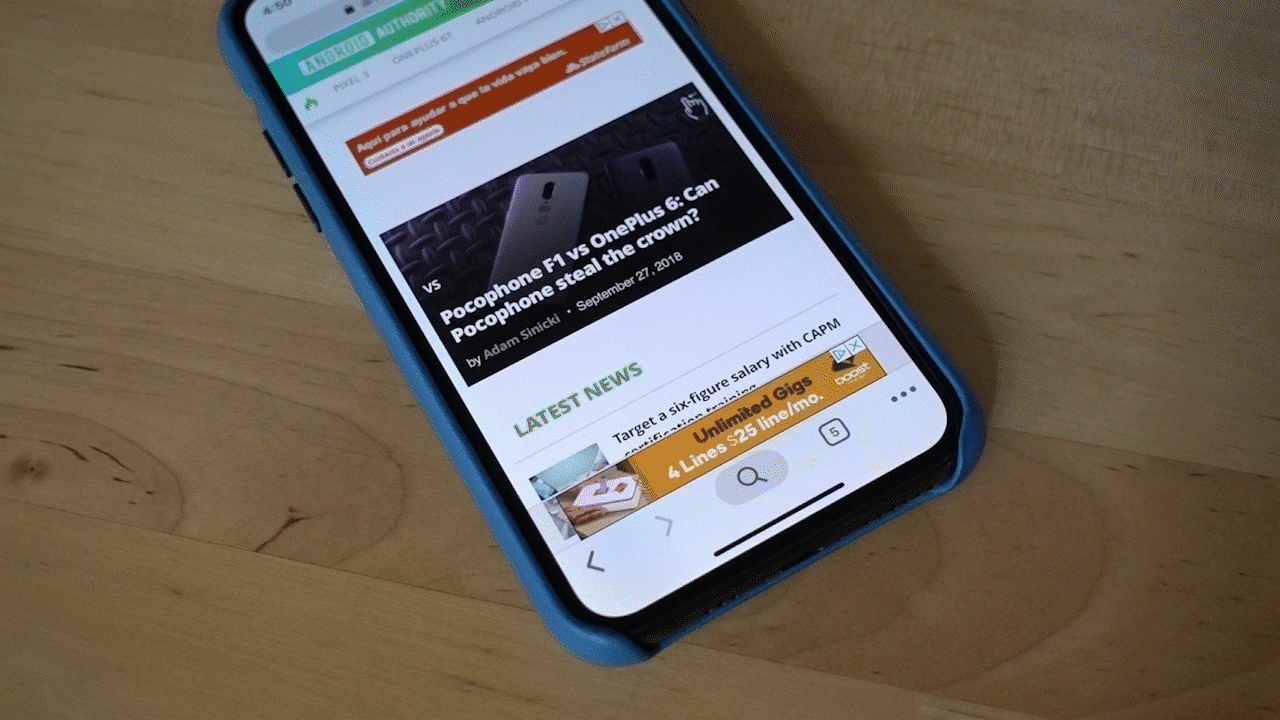
Thao tác cử chỉ trên iPhone X.
Tuy nhiên hiện tại chỉ có Android 9 mới hỗ trợ các thao tác cử chỉ mới giống như iPhone X. Mặc dù vậy, nếu muốn bạn vẫn có thể trải nghiệm các thao tác cử chỉ này thông qua một số ứng dụng Android miễn phí.
Đặc biệt, các ứng dụng này có thể xóa bỏ hoàn toàn thanh điều hướng ảo nằm phía dưới màn hình. Do đó sẽ giải phóng thêm một phần màn hình hiển thị trên chiếc smartphone của bạn.
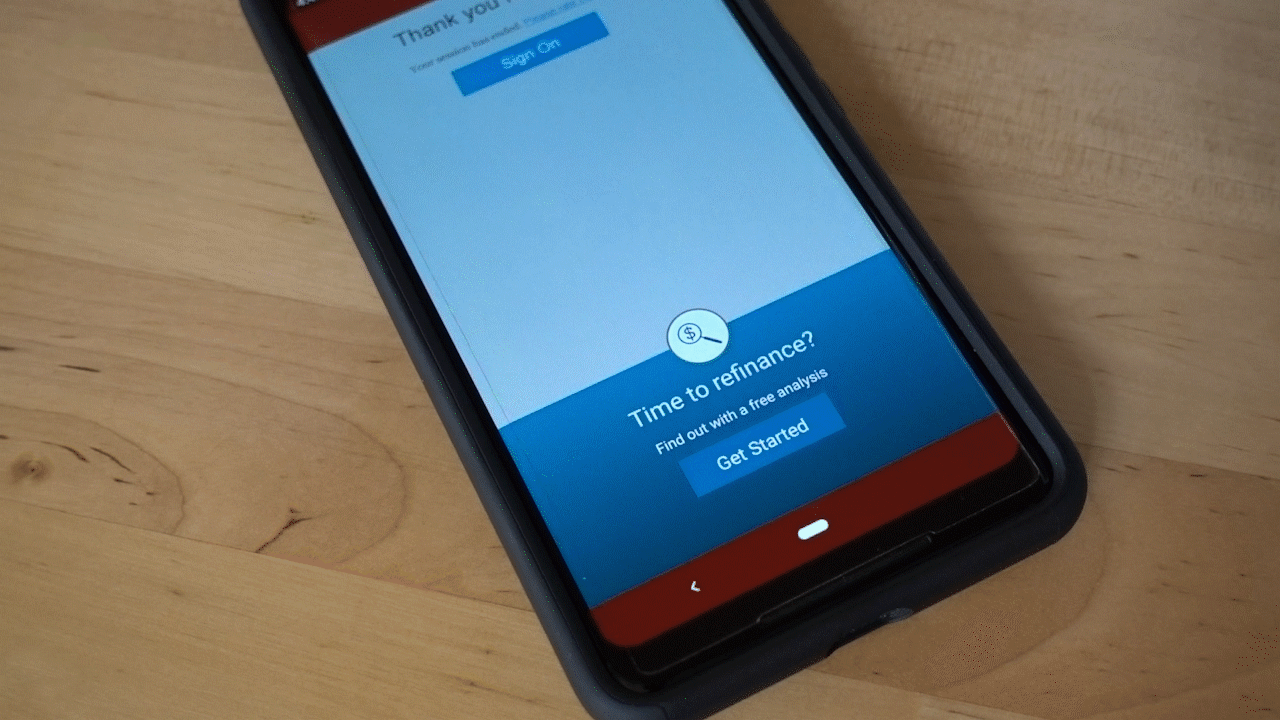
Thao tác cử chỉ trên Android 9 Pie.
Tuy nhiên cũng có lưu ý, để có thể xóa bỏ thanh điều hướng thì bạn phải cấp phép cho ứng dụng (không cần root). Để làm được điều đó, bạn sẽ cần kết nối cáp USB từ smartphone tới máy tính và bật chế độ USB Debugging.
Sau đó, tải phần mềm Android Debug Bridge (ADB) theo hướng dẫn tại đây. Chạy các đoạn mã sau trong ABD:
Windows: adb shell pm grant com.fb.fluid android.permission.WRITE_SECURE_SETTINGS
macOS: ./adb shell pm grant com.fb.fluid android.permission.WRITE_SECURE_SETTINGS
Để khôi phục lại thanh điều hướng, bạn có thể sử dụng các đoạn mã này:
Windows: adb shell wm overscan 0,0,0,0
macOS: ./adb shell wm overscan 0,0,0,0
Dưới đây là các phần mềm Android miễn phí, có thể tải về từ Google Play Store, để giúp bạn trải nghiệm thao tác cử chỉ giống như iPhone X và Android 9.
Fluid Navigation Gestures (tải về tại đây)
Ứng dụng Fluid Navigation.Ứng dụng này cho phép bạn thêm và tùy chỉnh một loạt các thao tác cử chỉ vuốt. Bạn có thể vuốt từ cạnh trái, cạnh phải và 3 khu vực khác nhau của cạnh dưới. Mỗi vùng sẽ tương ứng với hai chức năng, một chức năng được kích hoạt khi bạn vuốt lên một cách nhanh chóng và thả tay ra, một chức năng được kích hoạt khi bạn vuốt lên và giữ lại ở giữa chừng.
Fluid Navigation Gestures là ứng dụng khá tốt để bạn có trải nghiệm thao tác cử chỉ giống như iPhone X. Giao diện của các thao tác cử chỉ này cũng rất cuốn hút và sử dụng rất đơn giản.
X Home Bar (tải về tại đây)
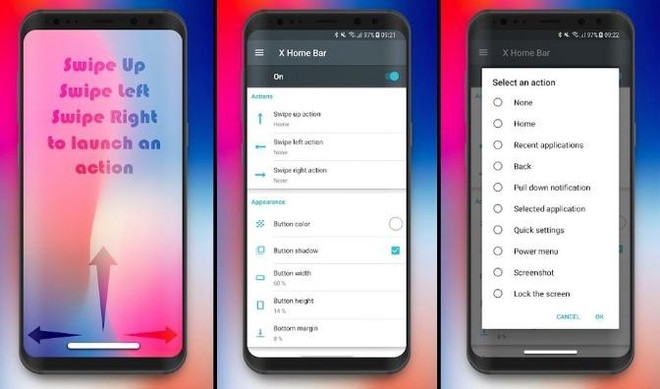
Ứng dụng này đem lại một thanh Home Bar trông rất giống iPhone X, tuy nhiên cách thức hoạt động của nó lại không hề giống. Các thao tác cử chỉ với thanh Home Bar này giống với Android 9 Pie nhiều hơn.
Bạn có thể kéo thanh Home Bar lên để trở về màn hình chính. Kéo thanh Home Bar sang trái hoặc sang phải tương ứng với nút Back hoặc quay trở lại ứng dụng gần đây. Bạn cũng có thể gắn thêm các tính năng khi bấm một lần và bấm đúp lên thanh Home Bar này.
Navigation Gestures (tải về tại đây)
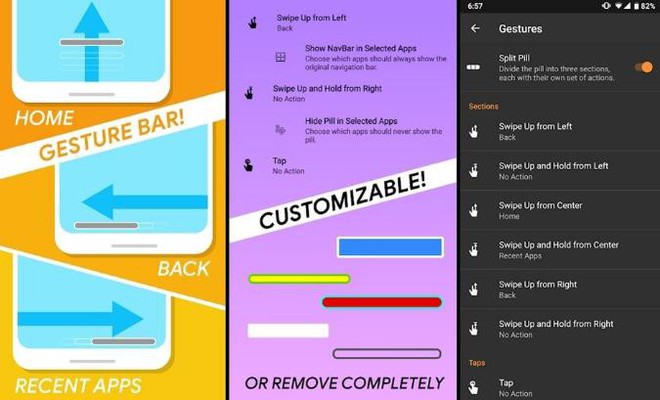
Navigation Gestures được phát triển bởi cộng đồng XDA Developers rất nổi tiếng. Ứng dụng này gần giống với X Home Bar ở trên, nhưng có thêm nhiều tính năng hơn, bổ sung nhiều thao tác cử chỉ hơn và có thể chia thanh Home Bar phía dưới làm ba phần.
Bạn có thể thiết lập thanh Home Bar ở dạng pill-shaped (ngắn giống Android 9). Các thao tác sẽ giống như Android 9, bấm vào thanh Home Bar để quay trở về màn hình chính, kéo lên và giữ để mở các ứng dụng chạy nền, kéo sang trái như nút Back và kéo sang phải để mở ứng dụng gần đây.
Bạn có thể thiết lập thanh Home Bar ở dạng dài hơn, chia thành 3 phần (trái, giữa, phải). Mỗi phần sẽ có thể gắn các thao tác cử chỉ khác nhau, tổng cộng lên tới 14 thao tác.
Tham khảo: phonearena
NỔI BẬT TRANG CHỦ

Học sinh hỏi, Tim Cook trả lời: Vì sao kính Apple Vision Pro lại đắt ngang một chiếc xe máy?
Khi được hỏi về việc vì sao chiếc kính Vision Pro của Apple có giá mắc như một chiếc xe máy, CEO Tim Cook đã có câu trả lời bất ngờ.
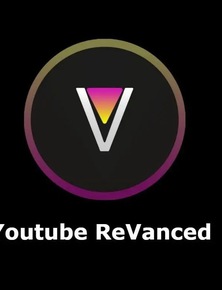
YouTube mạnh tay với các ứng dụng chặn quảng cáo: Người dùng YouTube ReVanced sắp phải đối mặt với hàng loạt vấn đề sau
